
د مسلکي فوټریت لخوا رامینځته شوي کوم عکسونه چې یو مسلکي تصویر په ګرافیک کې لازمي پروسس ته اړتیا لري. ټول خلک نقلوي چې باید له مینځه تللو ته اړتیا ولري. همدارنګه د پروسس کولو په جریان کې تاسو کولی شئ یو څه ورک شئ. دا درس په فوتوشاپ کې د عکسونو پروسس کولو لپاره وقف شوی دی.
د سنیپ شاټ پروسس
راځئ چې اصلي عکس ته یو نظر وګورو او پایله به د درس په پای کې ترلاسه شي. موږ به د انجلۍ د عکسونو پروسس کولو اصلي تخنیکونه وښیو او د اعظمي "فشار" سره جوړ کړو ترڅو اغیزې غوره وي. په ریښتیني حالت کې، دومره قوي اصلاح (په ډیری قضیو کې اړین ندي.
د سرچینې انځور:

د پروسس پایله:

ګامونه اخیستل شوي:
- د کوچني او لوی پوټکي نیمګړتیاو لرې کول؛
- د سترګو شاوخوا د پوټکي روښانه کول (د سترګو لاندې د حلقو ختمول)؛
- د پوټکي نرمول؛
- د سترګو سره کار کول؛
- ر light ا او تیاره سیمې (دوه تیریږي)
- د کوچني رنګ اصلاح کول؛
- د کلیدي ساحو شدید پیاوړي کول - سترګې، شونډو، سترګې، ویښتان.
مخکې لدې چې تاسو په فوتوشاپ کې د عکس ترمیم پیل کړئ، تاسو اړتیا لرئ د Ctrl + J کییس سره د سرچینې پرت کاپي جوړ کړئ.

نو موږ به د شالید شالید (سرچینه) پرت پریږدو او موږ وکولی شو زموږ د کارونو منځنۍ پایلې وګورو. دا بس شوی: کلپ Alt. او د شالید پرت ته نږدې د سترګو آیکون باندې کلیک وکړئ. دا عمل به ټول پورتني پرتو پرتو ته مخه کړي او سرچینه یې ومومي. په ورته ډول پرتونه فعال کړئ.
لومړی ګام: د پوټکي نیمګړتیاوې له مینځه وړل
په احتیاط سره زموږ ماډل ته ګورئ. موږ ډیری مایلونه، کوچني غوږونه او د سترګو شاوخوا پوښ کوو. که چیرې اعظمي طبیعي اړین وي، نو زنګونه او فریکولونه پاتې کیدی شي. موږ، د زده کړې لپاره، هرڅه لرې کوو چې په لاس کې راځي. د عیب اصلاح لپاره، تاسو لاندې وسیلې وکاروئ: "د راوتلو برش"، "ټاپپ"، "پیچ" . په لوست کې موږ کار کوو "بریټینګ برش".
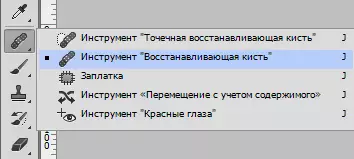
دا په لاندې ډول کار کوي:
- کلپ Alt. او موږ د احتمالي پوټکي نمونه د عیب لپاره د امکان په توګه اخلو.
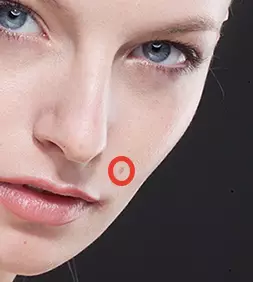
- بیا موږ د پایلې نمونه عیب ته لیږدوي او بیا کلیک وکړئ. برش به د نمونې ټون په اړه د عقیدې پای ځای په ځای کړي.
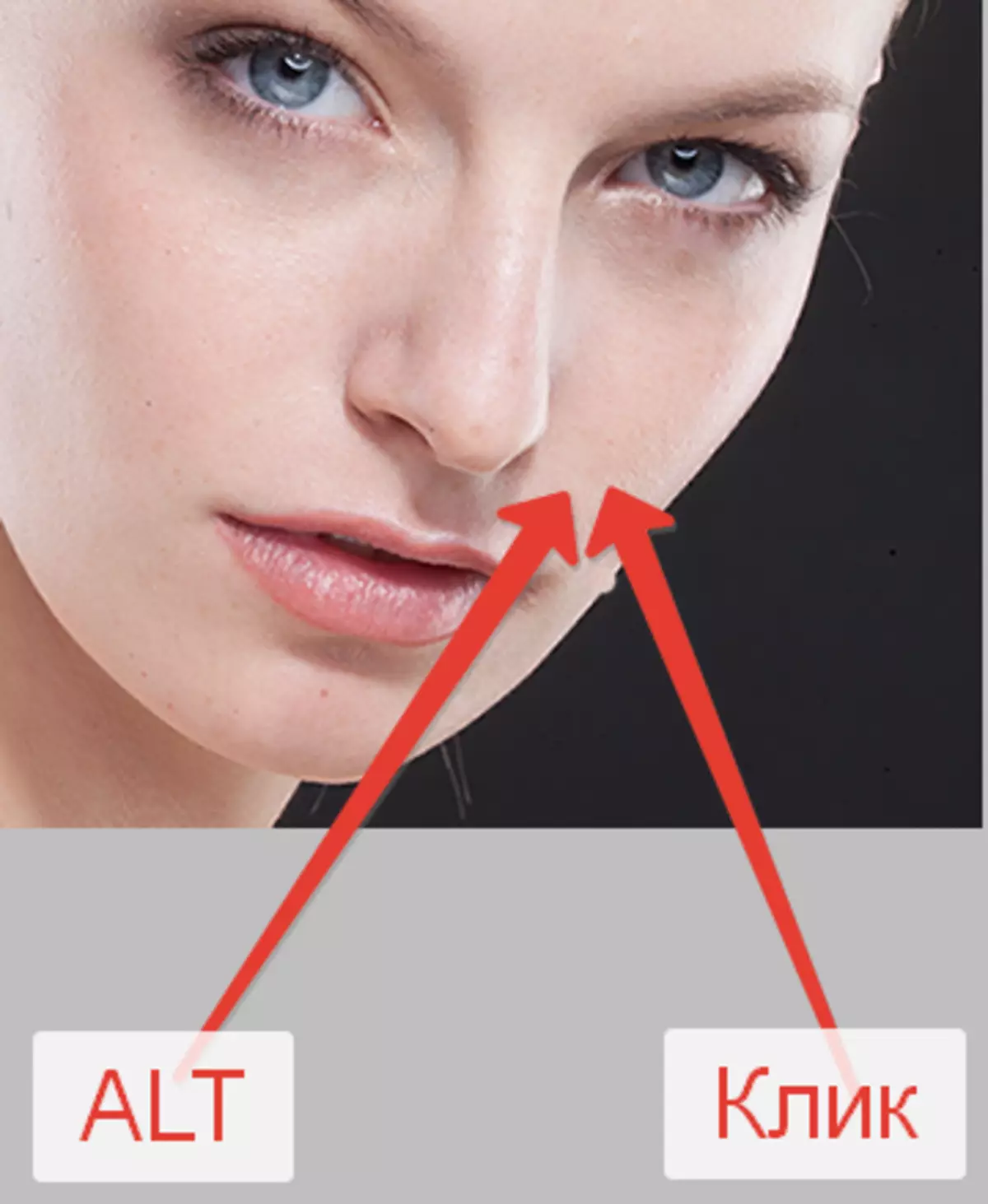
د برش اندازه باید غوره شي ترڅو دا نیمګړتیا ته وده ورکړي، مګر ډیر غټ ندي. معمولا 10-15 پکسلونه کافي دي. که چیرې اندازه نور غوره کړي، نو "تش بیلګه تکرار" امکان لري. پدې توګه، ټول محبوفات حذف کړئ چې زموږ سره مناسب نه وي.

نور یی ولوله:
په فوتوشاپ کې د بروش ریش کول
په فوتوشاپ کې پیچلتیا
مرحله 2: خپل پوټکي د سترګو په شاوخوا کې روښانه کړئ
موږ ګورو چې ماډل د سترګو لاندې تیاره کړۍ لري. اوس به موږ د دوی څخه ځان خلاص کړو.
- د پیلټ په پای کې په آئلون کلیک کولو سره نوې پرت رامینځته کړئ.
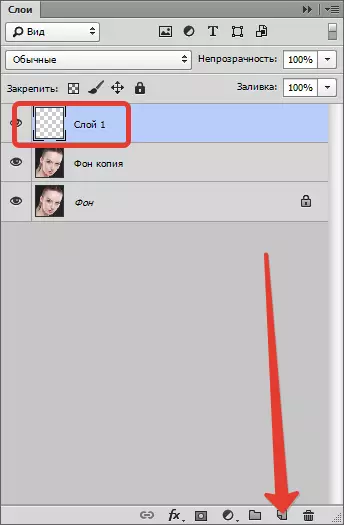
- بیا د دې پرت لپاره د زړه راښکونکي حالت بدل کړئ "کمه رڼا".

- یو برش واخلئ او تنظیم یې کړئ، لکه د سکرین شاټونو په څیر.

"نرم ګاډي" فورمه.
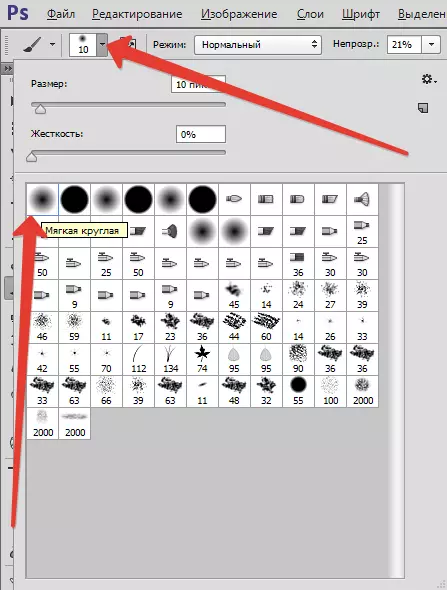
تابعیت 20 سلنې.

- کلپ Alt. او موږ د ستونزې سیمې ته د نږدې پوټکي نمونه اخلو. دا برش (ترلاسه شوی (پورته شوی) او د سترګو لاندې حلقوي رنګوي (په جوړ شوي پرت کې).
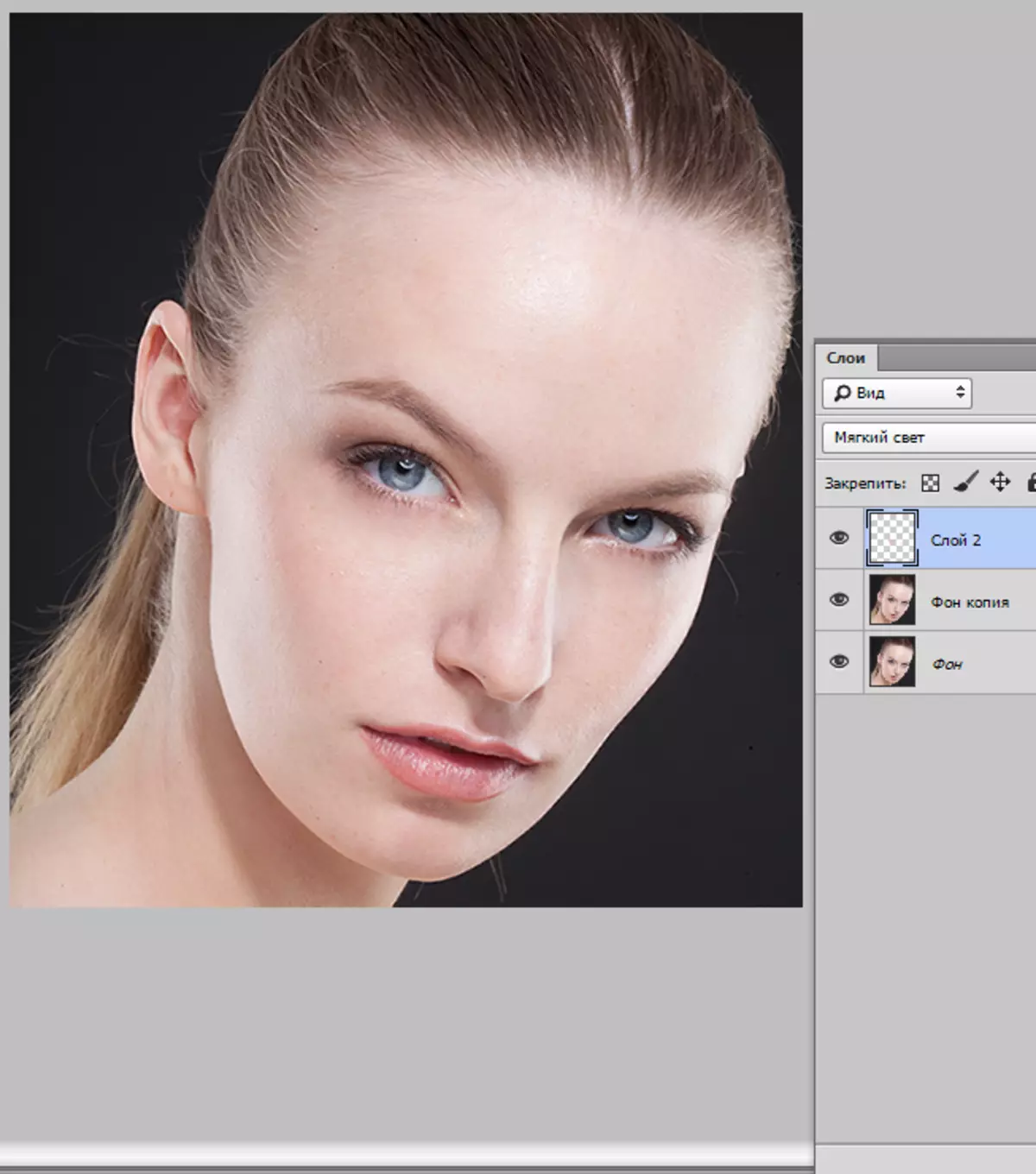
نور ولولئ: د عکسونو لاندې د سترګو لاندې کڅوړې او بوزې لرې کړئ
3 ګام: د پوټکي نرمولو بشپړ کړئ
د کوچني بې نظمۍ له مینځه وړو لپاره، فلټر وکاروئ "په سطح باندې تنګ کړئ".
- لومړی به موږ د پرتی نثر ترکیب رامینځته کړو Ctrl + شفټ + Alt + E . دا عمل د پیلوټ په سر د پیلوټ په ډیر سر کې رامینځته کوي چې په دې اړه یې په دې اړه پلي کیږي.
- بیا د دې پرت یوه کاپي جوړه کړئ ( Ctrl + J. ). د دې دوه مرحلو وروسته پیلوټ پرتونه:

- په پورتني کاپيونو کې کیدل، د فلټر په لټه کې دي "په سطح باندې تنګ کړئ".
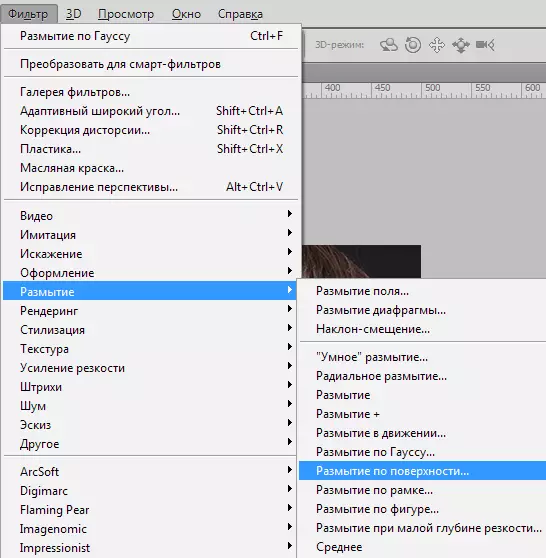
- د عکس په څیر د عکس نږدې دی چې په سکرین شاټ کې دی. د پیرامیټر ارزښت "اسو اللهیانو" باید شاوخوا درې ځله ډیر ارزښت ولري "adayus".
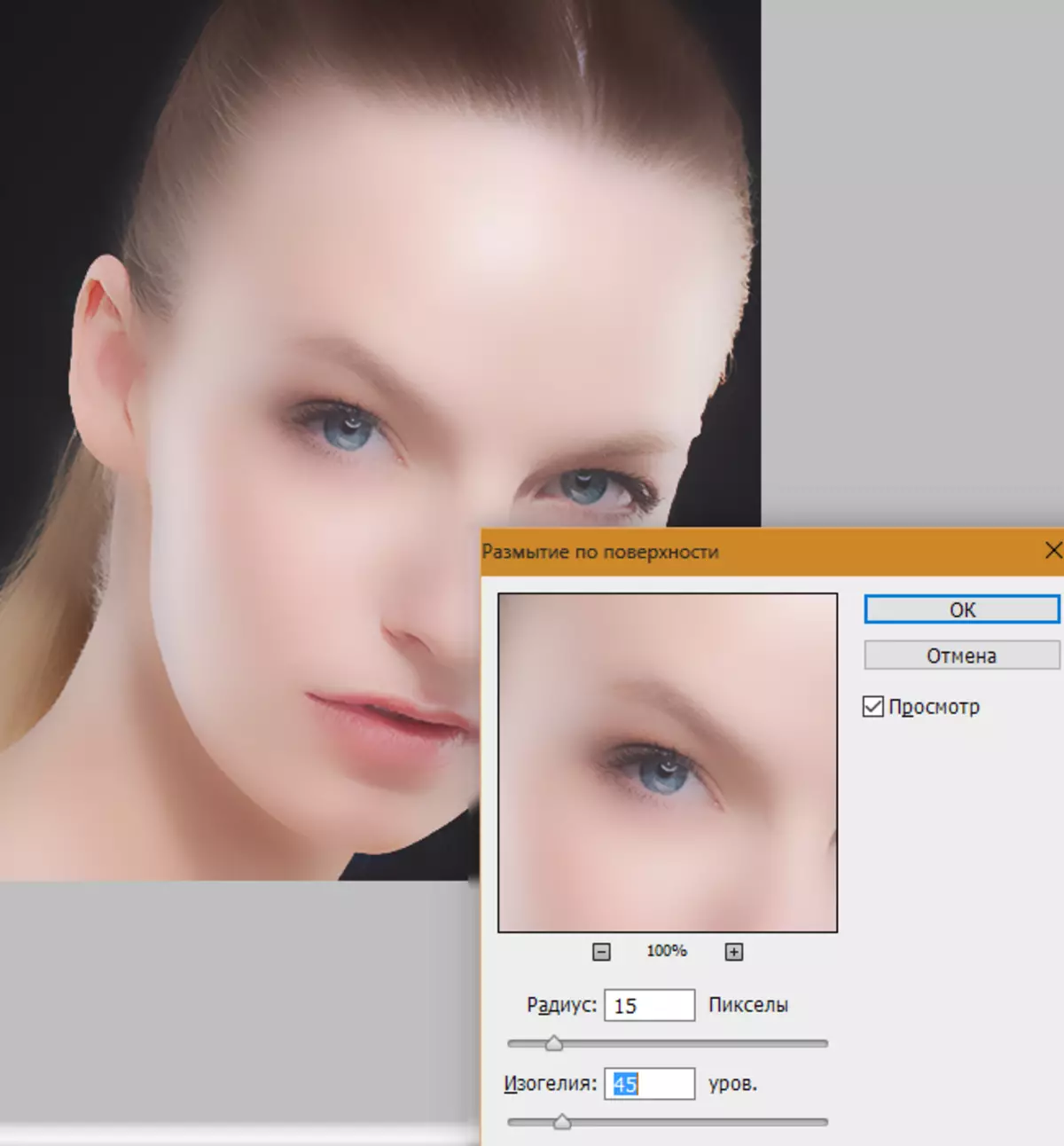
- اوس دا توی باید یوازې د ماډل پوټکي ته پاتې شي، او بیا په بشپړ ځواک کې نه. د دې کولو لپاره، د تاثیر سره د یوې پرت لپاره یو تور ماسک جوړ کړئ. کلپ Alt. او د طبقې په پیل کې د ماسک په نښه کلیک وکړئ.

لکه څنګه چې موږ ګورو، جوړ شوی تور ماسک په بشپړ ډول د بلووري تاثیر په بشپړ ډول پټ کړی.
- بل، د ورته تنظیماتو سره یو برش واخلئ لکه څنګه چې د "نرم کار"، 20٪ اپسیت)، مګر رنګ سپین غوره کړئ. بیا تاسو کولی شئ دا برعکس د ماډل پوټکی جوړ کړئ (په ماسک کې). موږ هڅه کوو چې دا توضیحات ته لاس ورنکړو چې مینځلو ته اړتیا نلري. د غوړۍ ځواک د بیرونو مقدار پورې اړه لري.
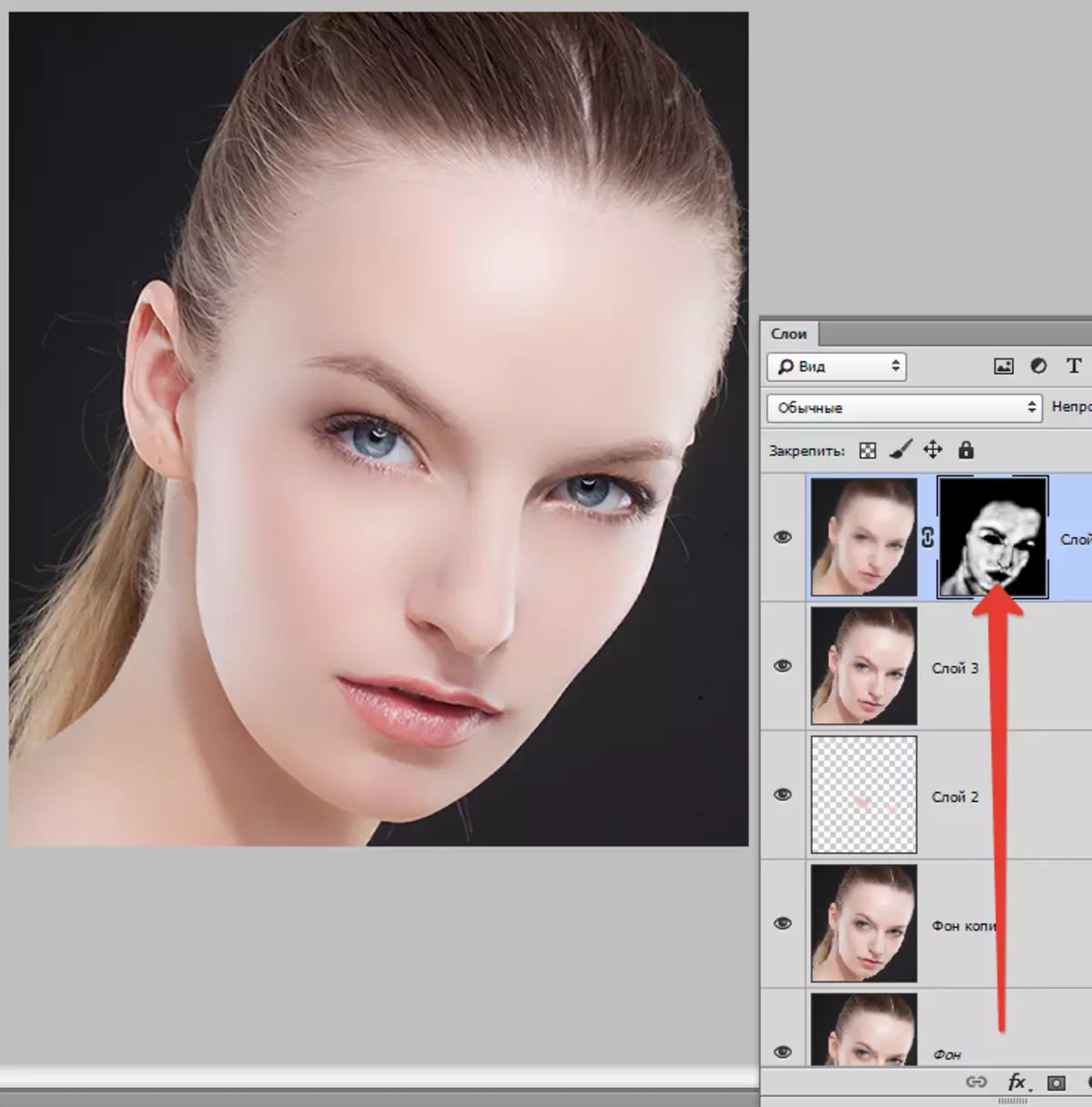
پایله:

5 ګام: موږ روښانه او تیاره سیمو ټینګار کوو
دلته د ویلو لپاره هیڅ شی نشته. په لوړه کچه ګړندي کولو لپاره، موږ د سترګو سترګې روښانه کوو، په شونډو کې روښانه. د پورتنۍ پلکونه، په زړه راښکونکي او لالبو کې شاملول. تاسو کولی شئ د نمونې په ویښتو کې د ګولیس هم روښانه کړئ. دا به لومړی تیری وي.
- نوی پرت جوړ کړئ او کلیک وکړئ د f5. . په کړکۍ کې چې پرانيستل کیږي، ډک کړئ 50. خړ.
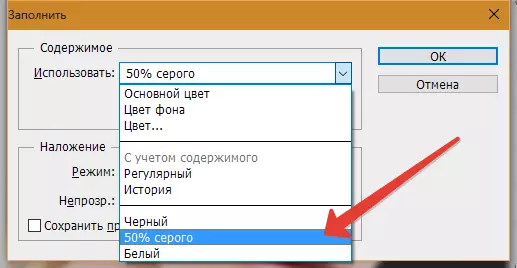
- د دې پرت لپاره د زړه راښکونکي حالت بدل کړئ "پراخه".
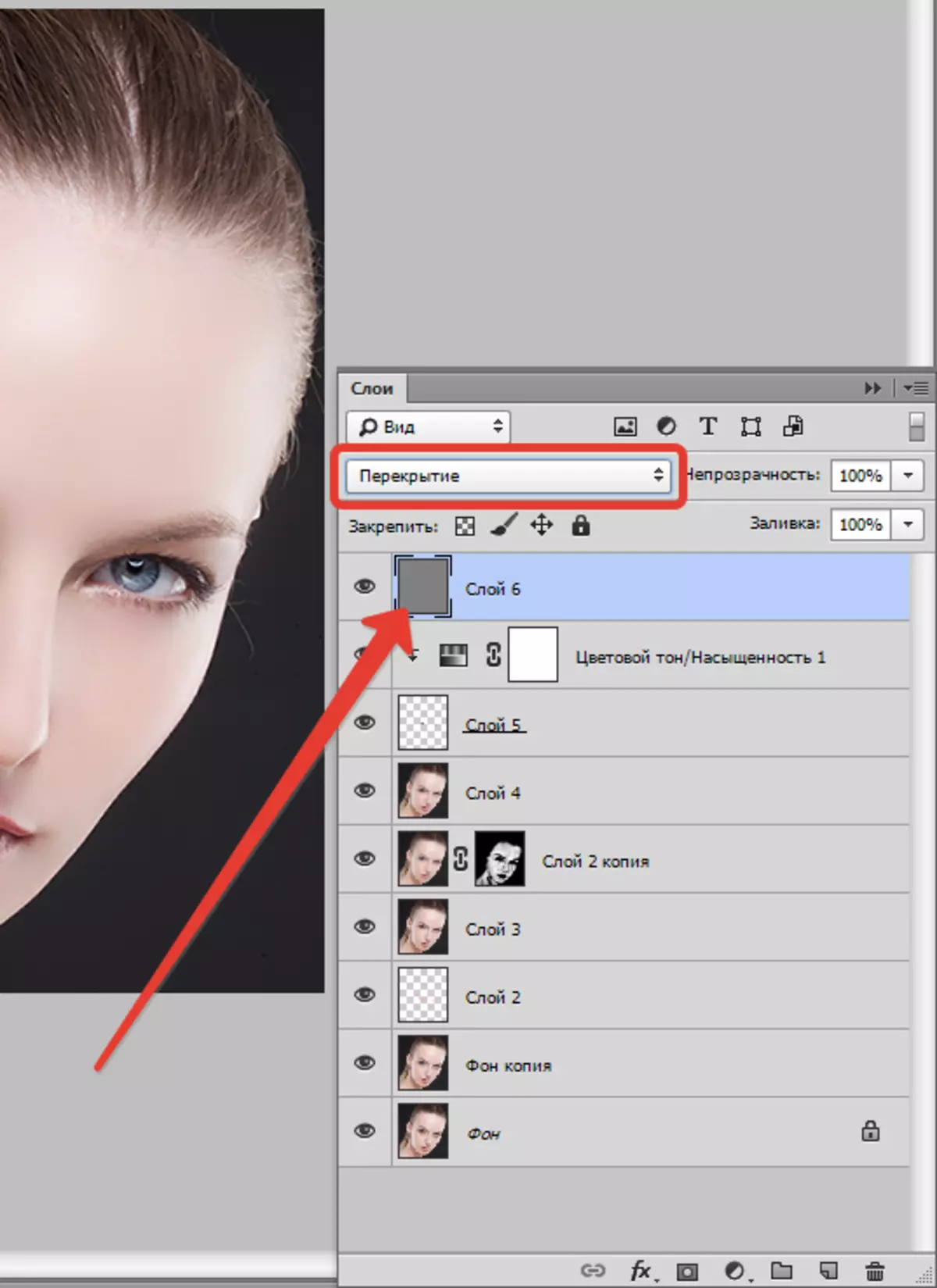
- بل، د بدلولو وسیلې واخلئ "سپک" او "ډیمر".

توضیحي نندارتون 25 سلنه.

موږ د پورتنۍ ذکر شوي برخو څخه تیریږو. سبسټوټلم
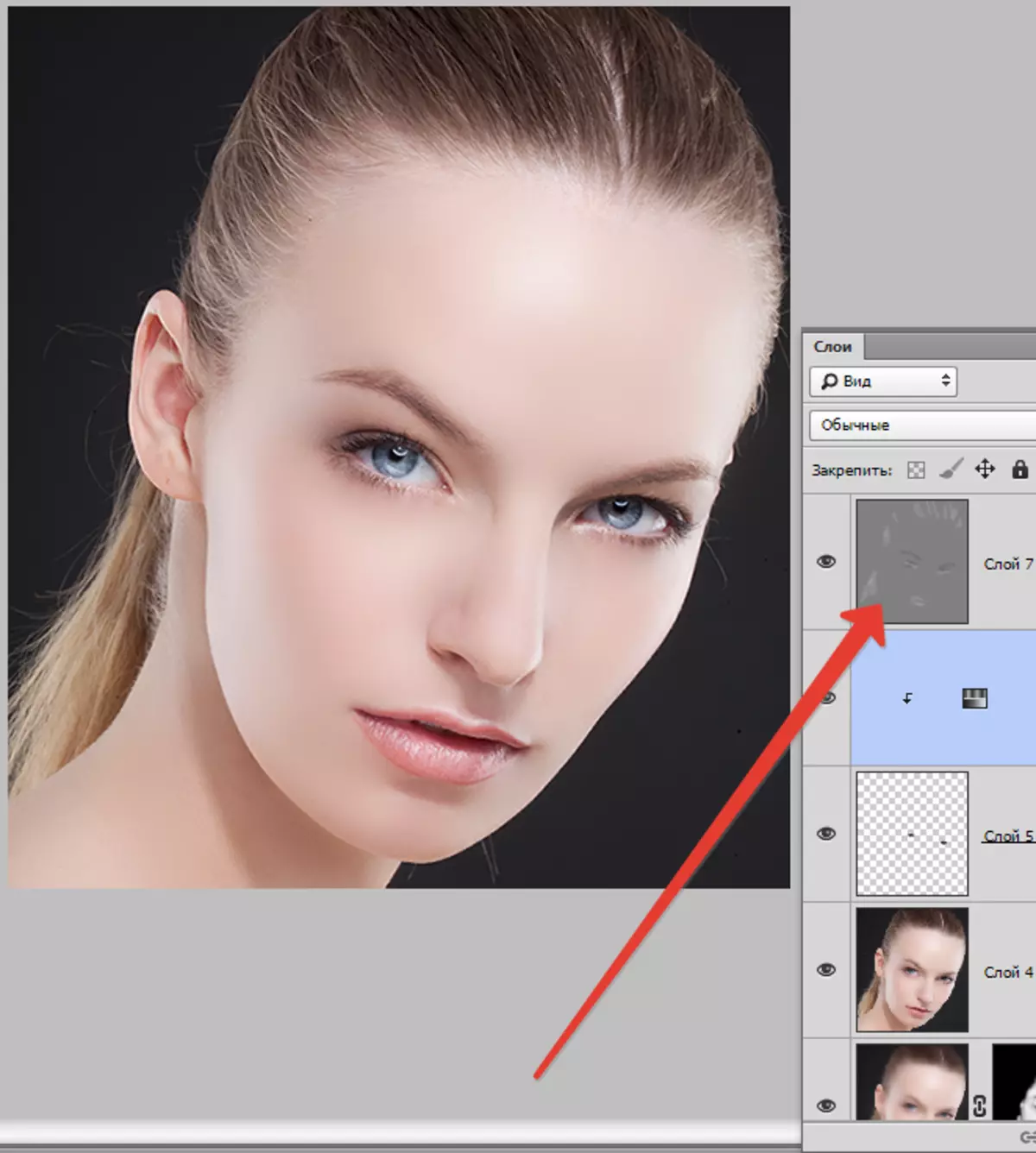
- دوهم پاس. د ورته ترتیباتو سره یو شان پرت او ورته طبقه جوړ کړئ موږ په تختو، د موډل په کارونو او نرمه سیمو کې تیاره او روښانه ساحې ته ځو. تاسو کولی شئ په سیوري (میک اپ) باندې هم ټینګار وکړئ. اثر به ډیر څرګند شي، نو دا به اړینه وي چې دا پرت تغی وکړي. مینو ته لاړ شه "فلټر - هوریور - په ګوز کې تیور" . یو کوچنی راډی وښایاست (په سترګو کې) او کلیک وکړئ سمه ده.
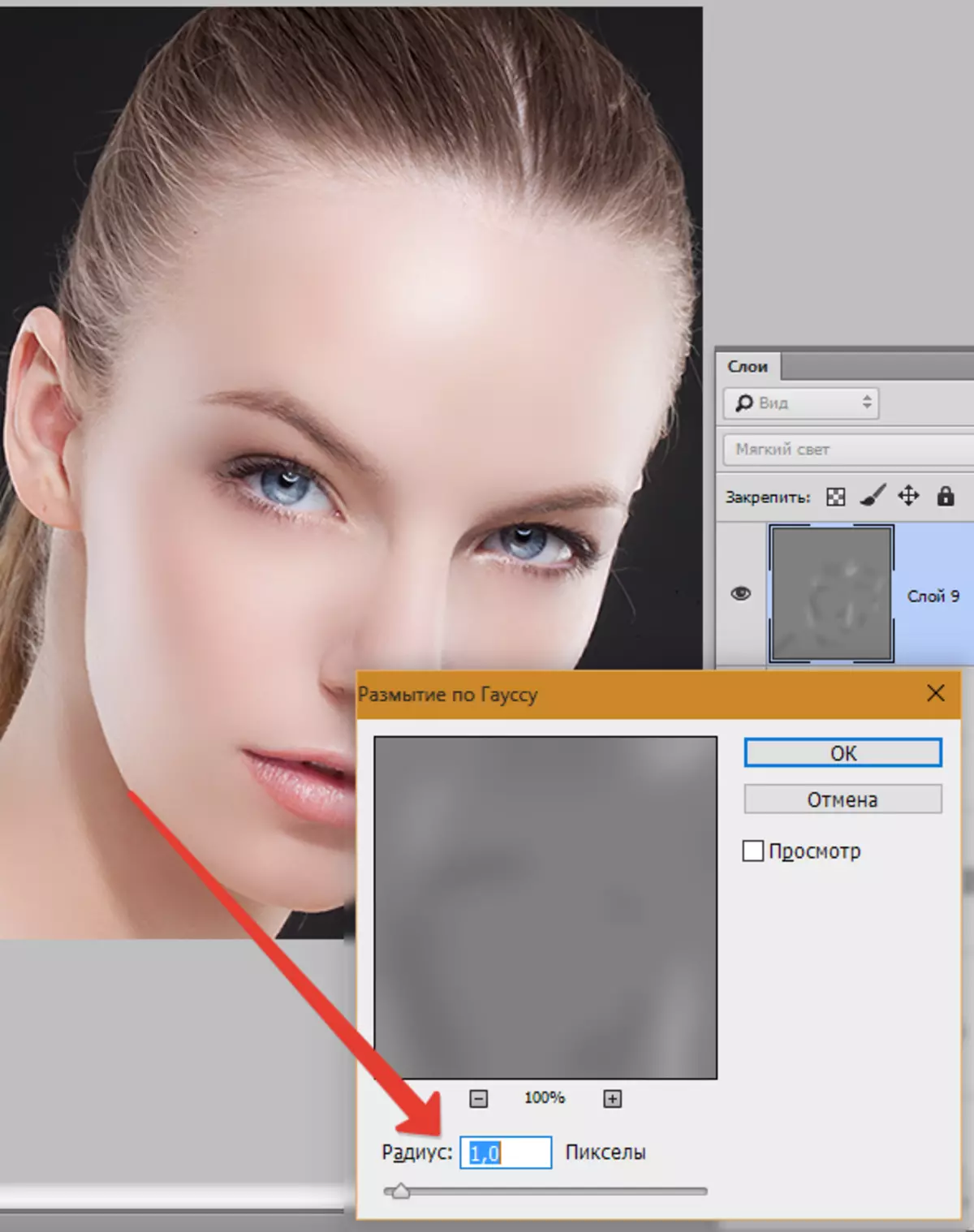
مرحله 6: ګل جوړونه
پدې مرحله کې، موږ په عکس کې د ځینې رنګونو یو څه سناتری بدل کوو او برعکس اضافه کوو.
- موږ یو اصلاحي پرت کاروو "وکر".
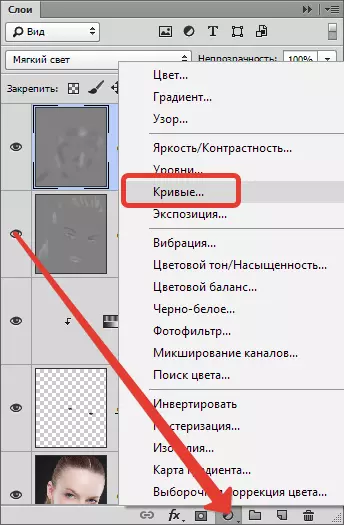
- په پرتي امستنو کې، مرکز ته په لومړي سلایډ کې، په عکس کې برعکس لوړول.
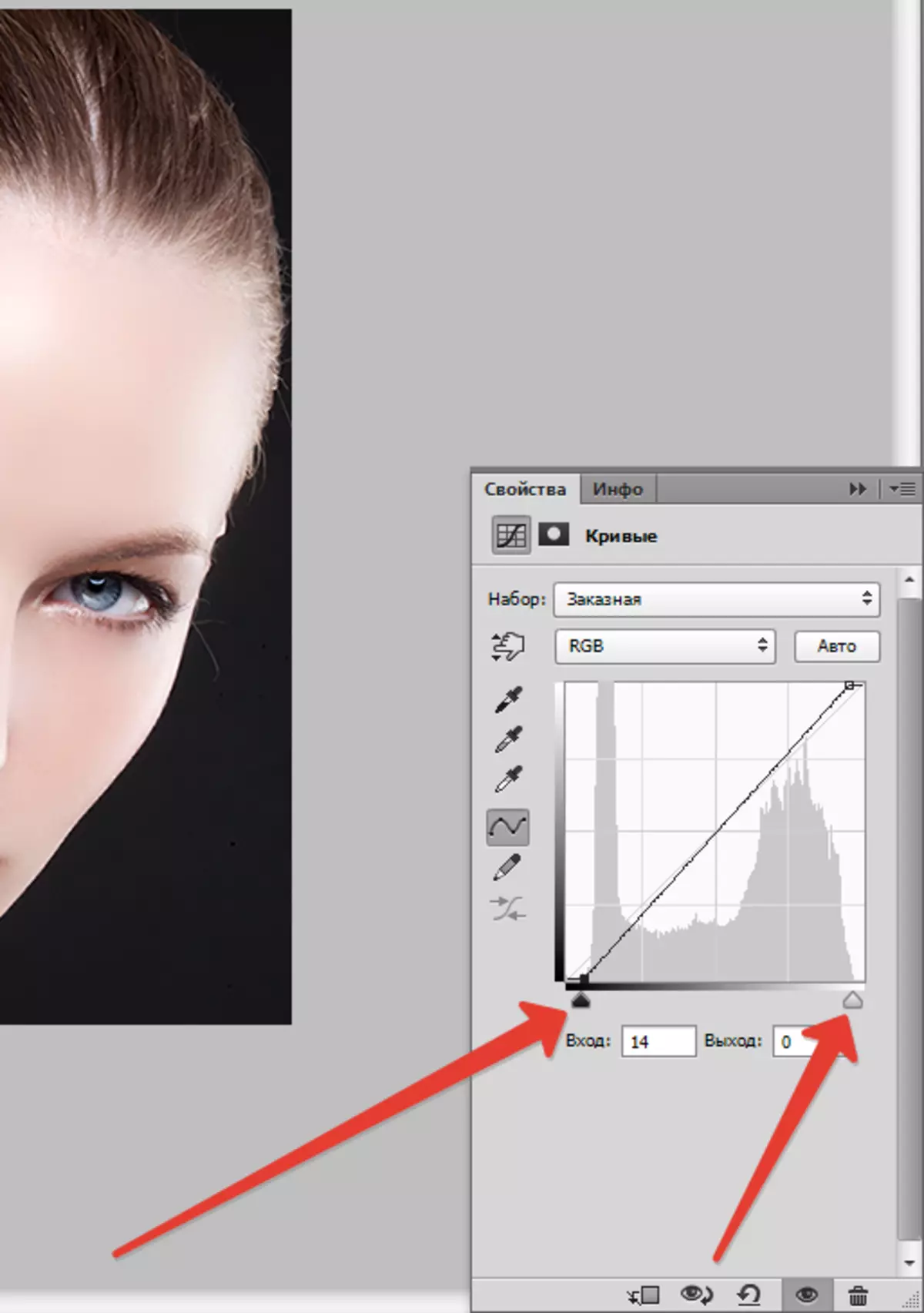
- بیا موږ سور کانال ته وګرځو او تور سلایډر کی left اړخ ته واړوئ، د سر په آرام کولو سره.
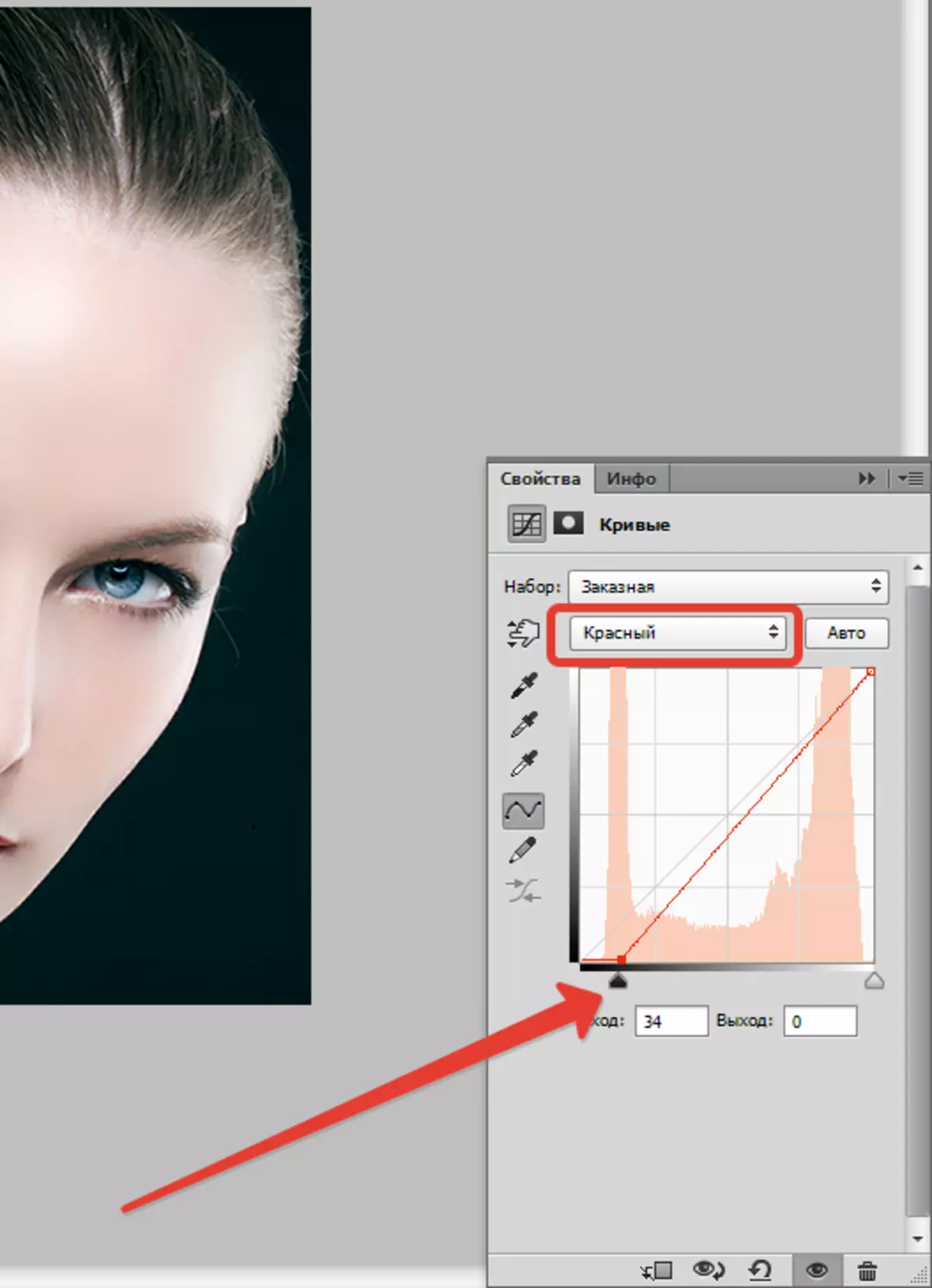
راځئ چې پایله وګورو:

نور ولولئ: په فوتوشاپ کې د ګلونو سمه سمون
7 ګام: پیاوړتیا
نهایی مرحله د تیز وده کول دي. تاسو کولی شئ دا د عکس په اوږدو کې ترسره کړئ، او تاسو کولی شئ یوازې خپلې سترګې، شونډې، سترګې، په عمومي ساحو کې توپیر کړئ.
- د پښو نښه جوړه کړئ ( Ctrl + شفټ + Alt + E )، بیا مینو ته لاړ شه "فلټر - نور - رنګ برعکس".

- د فلټر تنظیم کول نو دا یوازې کوچني توضیحات څرګند کیدی شي.
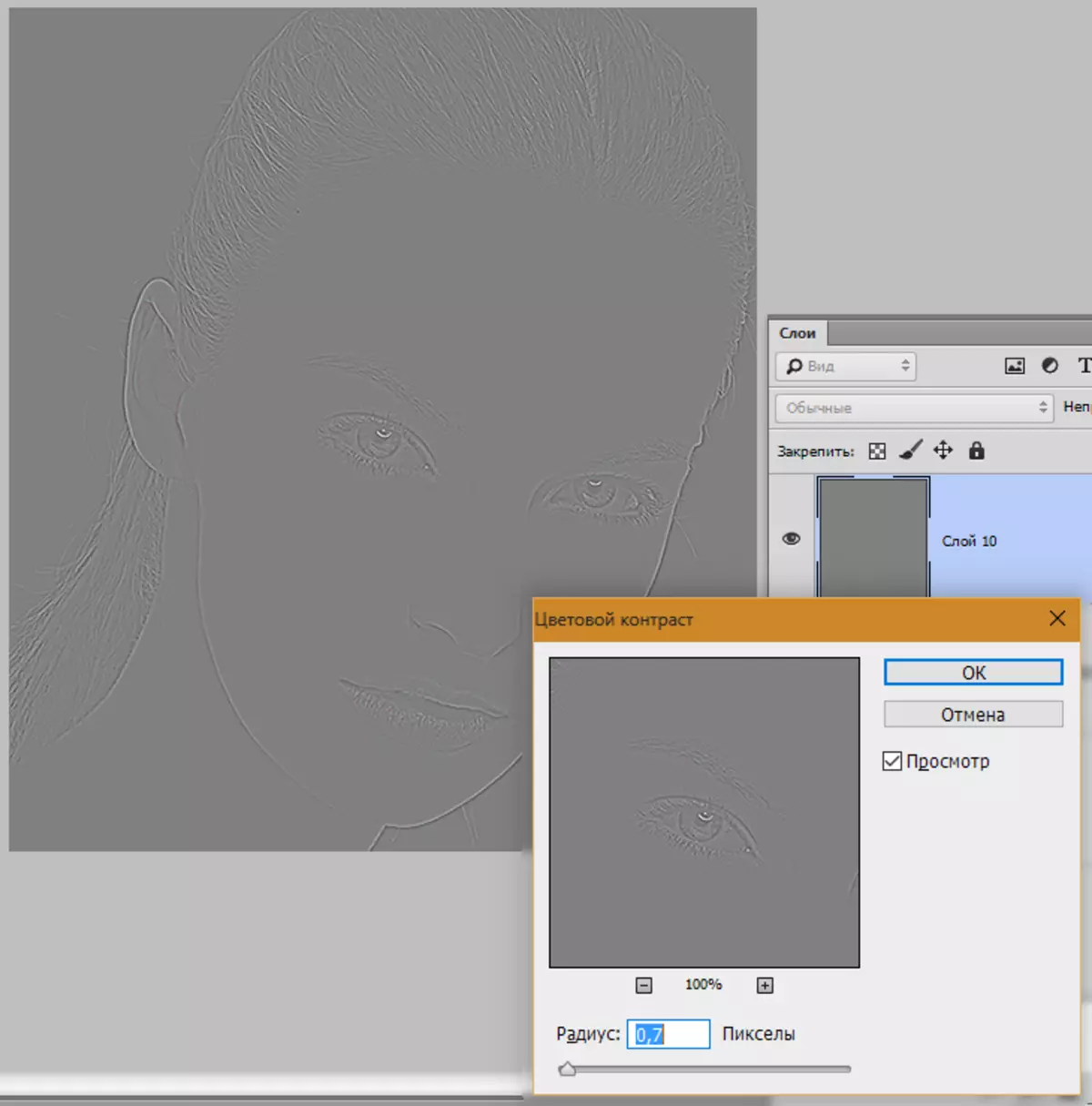
- بیا دا پرت باید د کیليونو ترکیب لخوا حوصله شي. Ctrl + شفټ + تاسو ، او د ننوتلو حالت بدلولو وروسته "پراخه".
- که موږ غواړو یوازې په جلا برخو کې تاثیر پریږدو، موږ یو تور ماسک او یو سپین برش رامینځته کوو چې ګړندي چیرې چې اړین وي. څنګه دا ترسره کیږي، موږ دمخه لوړه ګ .ل شوې.

نور ولولئ: په فوتوشاپ کې د تیزتیا زیاتوالي څرنګوالی
پدې اړه، په عکسونو کې د عکسونو پروسس کولو لپاره د اصلي تخنیکونو سره زموږ پیژندنه پای ته رسي. اوس ستاسو عکسونه به ډیر ښه ښکاري.
